Como remover ou destacar duplicatas no Excel
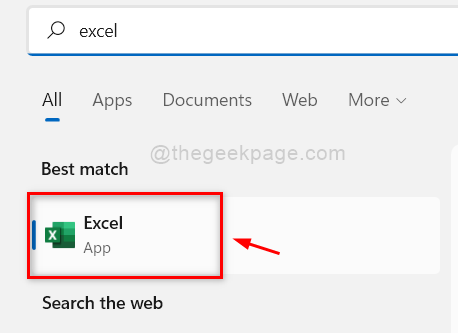
- 2782
- 572
- Loren Botsford
Sempre que você está usando um enorme conjunto de dados, o MS Excel é o aplicativo que ajuda a manipular e classificar os dados e obter o resultado final desejado por você. A maioria dos usuários usa as opções básicas no aplicativo Excel, mas há muitos outros recursos que ajudam os usuários a tornar seus dados mais aprimorados e eficientes. Um dos recursos é encontrar as duplicatas e você pode destacá -las ou removê -las da planilha, dependendo da sua exigência. Também localizar as duplicatas e excluí -las é bastante fácil se você seguir as etapas dadas abaixo neste post. Continue lendo para saber mais.
Como destacar duplicatas na folha do Excel
Etapa 1: Pressione janelas Chave no seu teclado e digite Excel.
Etapa 2: então, pressione o Digitar Chave para abrir o aplicativo MS Excel.
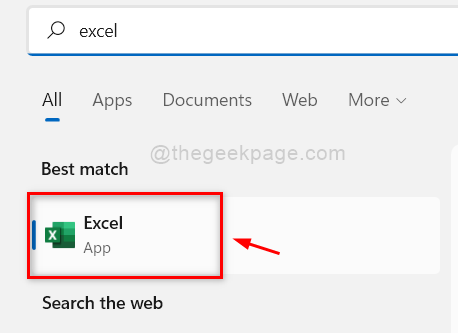
Etapa 3: então clique Abrir Botão para abrir a folha de excel salva na qual você deseja destacar as duplicatas.
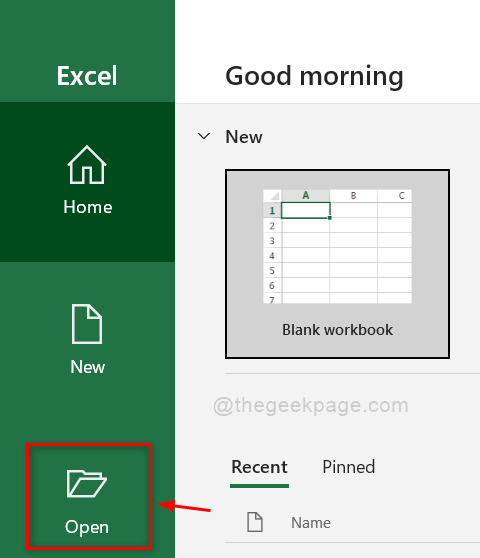
Etapa 4: depois, selecione a folha de Excel salva na janela aberta e pressione Digitar chave.
Etapa 5: Depois que a planilha do Excel estiver aberta, selecione os dados que você deseja destacar as duplicatas, como mostrado abaixo.
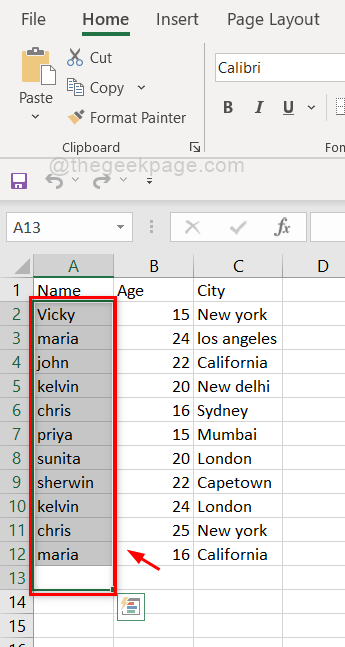
Etapa 6: na guia Home, selecione Formatação condicional no lado direito do aplicativo Excel para ver a lista suspensa.
Etapa 7: depois, passe o cursor do mouse sobre Destaque as regras das células E então, clique Valores duplicados Da lista, como mostrado na captura de tela abaixo.
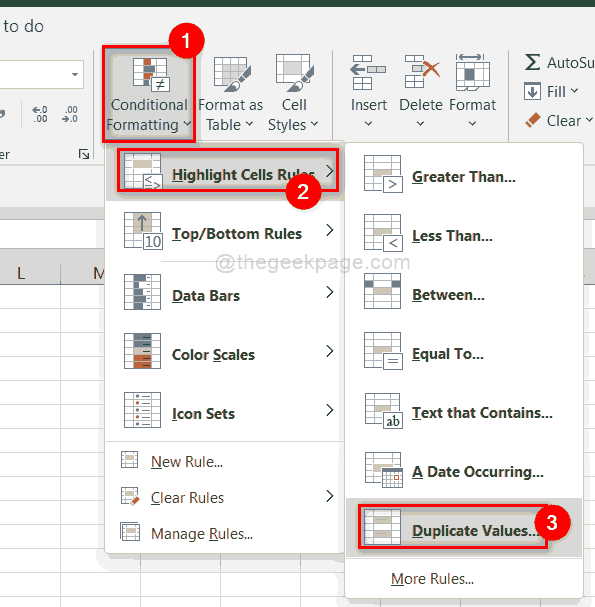
Etapa 8: Clique em valores com menu suspenso e selecione o formato que você deseja que as duplicatas sejam destacadas.
OBSERVAÇÃO:- Eu escolhi o preenchimento verde com texto verde escuro, mas você está livre para escolher qualquer opção como mostrado abaixo.
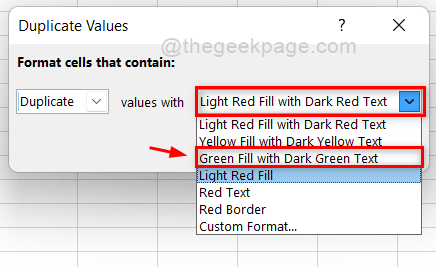
Etapa 9: depois de selecionar o formato, clique OK botão como mostrado abaixo.
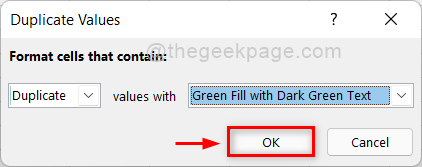
Etapa 10: você pode observar que, para o conjunto de dados que você escolheu, as duplicatas presentes são destacadas como mostrado abaixo.
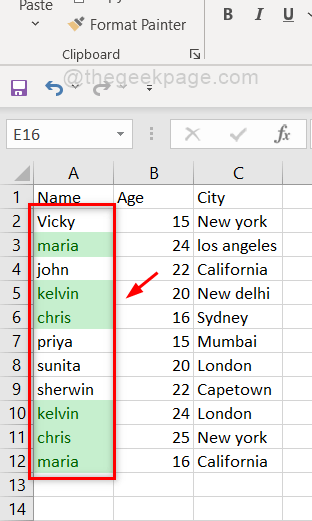
Etapa 10: é isso.
É assim que você pode destacar as duplicatas na folha do Excel para uma melhor análise de seus dados.
Como remover duplicatas no Excel
Etapa 1: Pressione janelas Chave no seu teclado e digite Excel.
Etapa 2: então, pressione o Digitar Chave para abrir o aplicativo MS Excel.
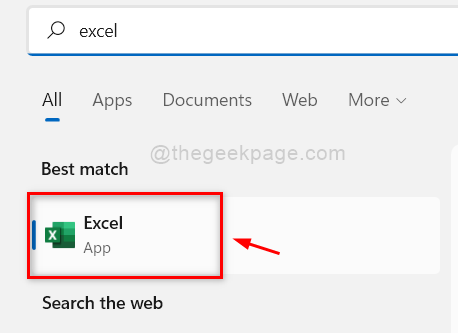
Etapa 3: então clique Abrir Botão para abrir a folha de excel salva na qual você deseja destacar as duplicatas.
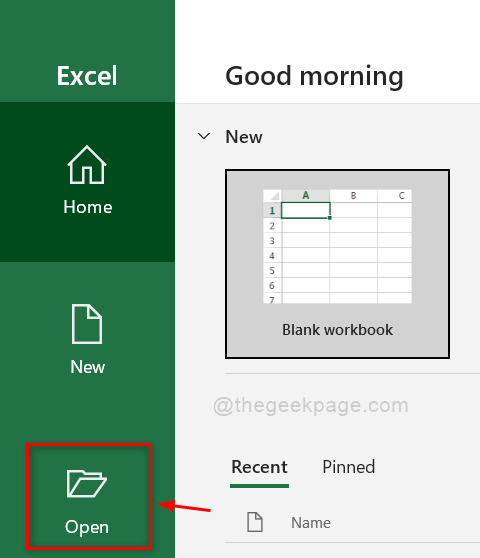
Etapa 4: depois, selecione a folha de Excel salva na janela aberta e pressione Digitar chave.
Etapa 5: agora, selecione o conjunto de dados inteiro na folha do Excel, como mostrado abaixo.
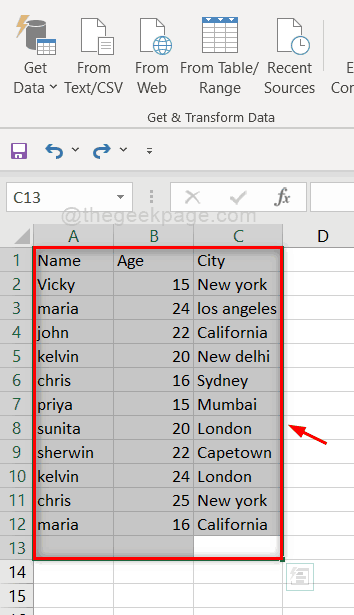
Etapa 6: vá para a guia Dados e clique Remova duplicatas opção no lado direito da fita no aplicativo Excel.
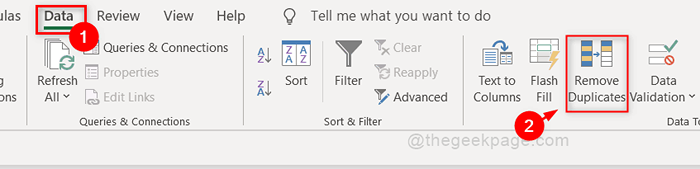
Etapa 7: selecione as colunas para que as linhas duplicadas sejam removidas dependendo da coluna que você escolheu.
OBSERVAÇÃO:- Se você selecionar todas as colunas, a linha inteira deve corresponder a outra linha inteira para ser removida como duplicata.
Etapa 8: Clique OK botão para remover as duplicatas.
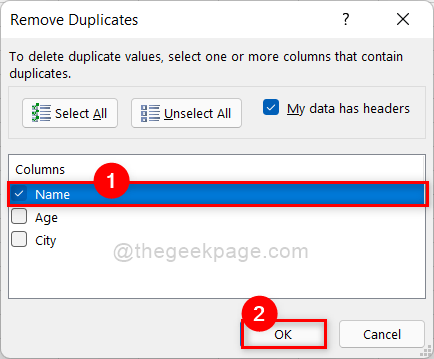
Etapa 9: agora você pode notar que os 3 valores duplicados e removidos e restantes dos valores únicos são retidos na folha, como mostrado abaixo.
Etapa 10: Clique OK botão para fechar a janela.
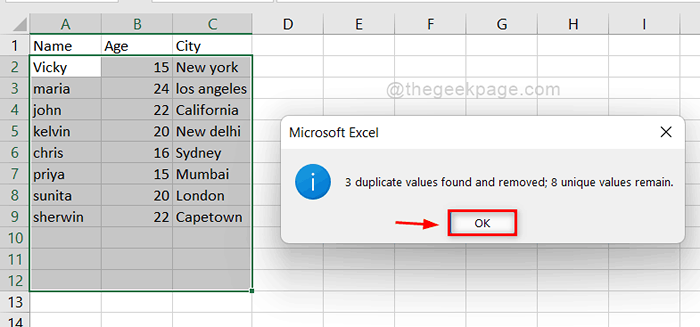
Etapa 11: Para obter uma melhor espera e compreensão da remoção de duplicatas, explore mais com muitas opções, como incluir muitas colunas, etc.
É isso.
Espero que este artigo tenha sido informativo e útil.
Informe -nos se houver algum esclarecimento necessário na seção de comentários abaixo.
Obrigado!
- « Como exportar e importar marcadores do Google Chrome no Windows 11
- Como recuperar o antigo visualizador de fotos do Windows no Windows 11 »

